| 今回構築するWWWサーバ・・・AN HTTPD を使用 | |
| まぁ難しい説明は省略して、とにかく自分のサイト置き場を作ります。レンタルサーバで言うところの「ウェブスペース」でしょうか。ただし、普通のパソコンで、そのままでは構築できませんので、フリーソフトを使います。フリーソフトというのは「無料で使えるソフト」なので費用はかかりません。今回は「AN
HTTPD」を使用させていただきました。なんといっても「無料で使えるし日本語だし」ってのは楽でいいです。他にも使ってる方がいっぱいいらっしゃるので、トラブル発生時も対応が容易(ネットで検索したら見つかる)でしょう。付加機能として、あとでCGIが実行できるようにできる点も良いですね。 |
|
| AN HTTPD のダウンロード → インストール(展開のみ) → 設定 | |
| まずは、ココからAN
HTTPDをダウンロードしてください。「解凍」という作業ができる方は「httpd142n.zip」を、できない方、または知らない方は「httpd142n.exe」がいいでしょう。 |
|
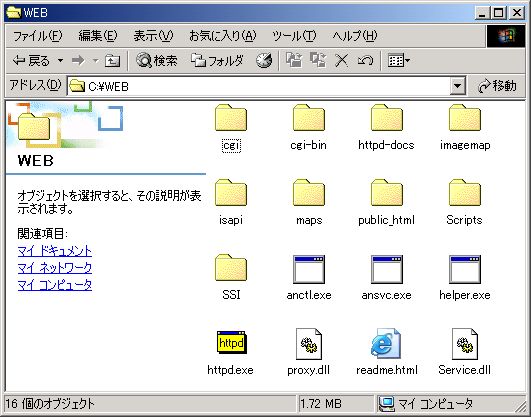 |
ダウンロードが完了したら、適当なフォルダにインストールします。どこでもいいですが、わかりやすいところがいいでしょう。今回は、「Cドライブ」の中に、「WEB」というフォルダを作り、その中にインストールしました。
そして、サイト公開用に、「public_html」というフォルダを用意します。名前はなんでもいいですけど、一般的にこの名前がレンタルサーバなんかでも使われてますね。 ここまでできたら、「httpd.exe」という黄色いアイコン(本体です)をダブルクリックして、起動してみましょう。 |
| 一瞬何かが見えて、右下のタスクバーに黄色いアイコンのミニバージョンが現れます。この状態が、「サーバが動いてる」状態となります。 | |
 |
では、この黄色いやつを右クリックして、「オプション一般」をクリックします。 |
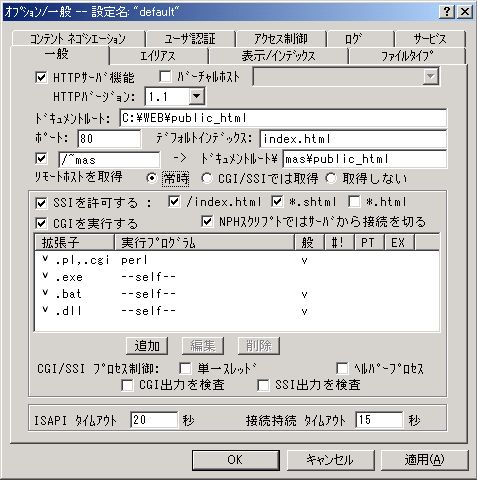 |
設定画面となります。ほとんどデフォルト(初期値)でかまいませんが、先程つくった「public_html」にアクセスしてもらうために、ドキュメントルートという箇所を左の図のように変更します。変更前は「C:WEB」でした。
あとは、特にいじるところはありませんが、まぁ左の図と同じなら動きます。 ただ、今回ルータを使っていますので、左の図の中のポート「80」というところは重要になります。この数字は覚えておきましょう。あとでルータを設定するときに使います。 適用ボタン押して、OKボタン押しましょう。 |
| WWWサーバにアクセスするためのルータの設定(BUFFALO BLR3-TX4L) | |
 |
まずは、ブラウザからルータにアクセスします。アドレスは、ルータの説明書とかを見てください。「19.168.1.1」とか。ルータによって違うと思います。で、ユーザー名、パスワードなんかを入力したら・・・ |
 |
ルータの設定画面に行くことができます。
詳細設定ボタンを押します。 |
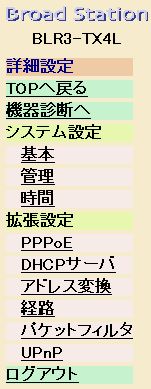 |
これが詳細設定のメニューです。本来ルータというのは、外部からのアクセスを遮断しています。が、このままでは外部から「自宅サーバ」のページを見ることができません。そこで、1つだけ穴を開けてやります。そしてその穴を「自宅サーバ」にしているパソコンに誘導します。
設定するのは、「アドレス変換」です。クリックします。 |
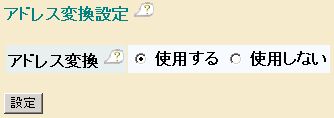 |
まずは、アドレス変換をするかしないか。「使用する」です。 |
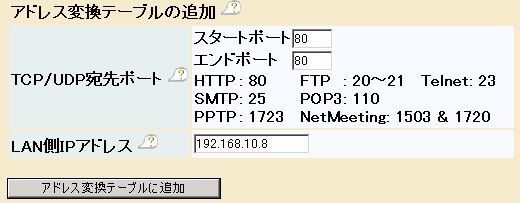 |
このように入力します。スタートポートとエンドポートに違う数値を入れたら範囲指定となりますが、今回は、先程覚えておくように言った「80」のみなので、両方80にしました。LAN側IPアドレスは、自宅サーバにするパソコンに設定したIPアドレスです。で、「アドレス変換テーブルに追加」ボタンをクリック。 |
 |
このように表示されたら完了です。ログアウトします。 |
| さて、ここまでやれば、テストは可能です。 ◆作成した「publik_html」フォルダに適当な「index.html」ファイルを置く。 ◆AN HTTPDを起動状態(右下タスクバーに黄色いアイコンがある状態)にしておく。 このようにしておいて、 ●ルータ外(友人宅やネットカフェなどのパソコン)からなら、グローバルIPアドレス「210.132.xxx.xxx」を、 ●ルータ内(自宅サーバとは別のパソコン)からなら自宅サーバのローカルIPアドレス「192.168.10.8」を、 ●自宅サーバそのものからなら「http://localhost/」を、 それぞれのブラウザのアドレス欄に入力し、アクセスしてみましょう。「index.html」の内容が表示されたら成功です。 注意*ルータ内の「自宅サーバとは別のパソコン」からグローバルIPで自宅サーバにアクセスしようとしても、できない(ルータのログイン画面が表示される)と思います。これは、ルータの仕様で決まっています。もちろん方法(プロクシサーバと通すとか)はあるんですが、普通は無理です。とりあえずはローカルIPアドレス「192.168.10.8」で我慢しましょう。どうしても簡単に動作チェックをしたいなら、携帯電話使うとかね・・・ また、私のように、サーバを24時間稼動しないなら、「パソコンが起動した時に自動でAN HTTPDも起動する」という設定がしたいです。これは、AN HTTPDのショートカットをスタートアップに登録するだけです。やり方はコチラ。 |
|
